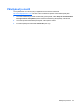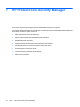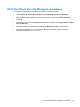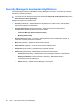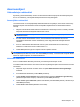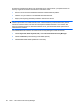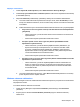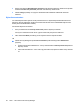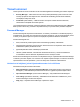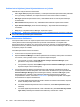HP ProtectTools User's Guide - Windows XP, Windows Vista, Windows 7
Asennusohjeet
Valtuustietojen rekisteröinti
My Identity (Omat henkilötiedot) -sivulla voit ottaa erilaisia todennustapoja tai valtuustietoja käyttöön.
Kun ne on rekisteröity, voit käyttää niitä kirjautuessasi Security Manageriin.
Sormenjälkien rekisteröinti
Jos tietokoneessa on sormenjäljenlukija sisäänrakennettuna tai kytkettynä, HP ProtectTools Security
Managerin ohjattu asennustoiminto antaa sormenjälkien käyttöönottoa tai rekisteröintiä koskevia
neuvoja.
1. Näyttöön tulevat kahden käden ääriviivat. Aikaisemmin rekisteröidyt sormet on merkitty vihreällä.
Napsauta ääriviivalla merkityllä alueella olevaa sormea.
HUOMAUTUS: Jos haluat poistaa aikaisemmin rekisteröidyn sormenjäljen, napsauta sitä
vastaavaa sormea.
2. Kun olet valinnut rekisteröitävän sormen, sinua kehotetaan skannaamaan sitä, kunnes
sormenjäljen rekisteröinti onnistuu. Rekisteröity sormi näkyy ääriviivalla merkityllä alueella
vihreänä.
3. Sinun on rekisteröitävä vähintään kaksi sormea, joista suositeltavimmat ovat etusormi ja
keskisormi. Toista toisen sormen osalta vaiheet 1–3.
4. Valitse Next (Seuraava) ja toimi näyttöön tulevien ohjeiden mukaan.
HUOMAUTUS: Kun rekisteröit sormenjälkiä Getting Started (Käytön aloittaminen) -toiminnon avulla,
sormenjälkitietoja ei tallenneta, ennen kuin valitset Next (Seuraava). Jos tietokonetta ei käytetä vähään
aikaan tai ohjelma suljetaan, muutoksia ei tallenneta.
Kohteiden rekisteröinti
Sinun on rekisteröitävä vähintään yksi kohde, jos haluat kirjautua kasvojen avulla.
Voit rekisteröidä uuden kohteen HP ProtectTools Security Managerin ohjatun asennustoiminnon avulla
seuraavasti:
1. Napsauta näytön oikeassa reunassa olevan sivupalkin HP ProtectTools Security Manager -
kuvaketta.
2. Anna Windows®-salasanasi ja valitse Next (Seuraava).
3. Valitse Enable security features (Ota suojaustoiminnot käyttöön), Windows Logon Security
(Windows-kirjautumisen suojaus) -valintaruutu ja sitten Next (Seuraava).
4. Valitse Choose your credentials (Valitse valtuustiedot) -kohdasta Face (Kasvot) -valintaruutu ja
sitten Next (Seuraava).
5. Valitse Enroll a new scene (Rekisteröi uusi kohde).
Asennusohjeet 27